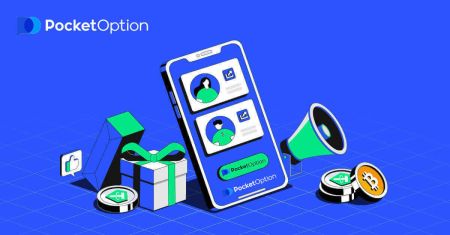Pocket Option Mag-sign In - Pocket Option Philippines
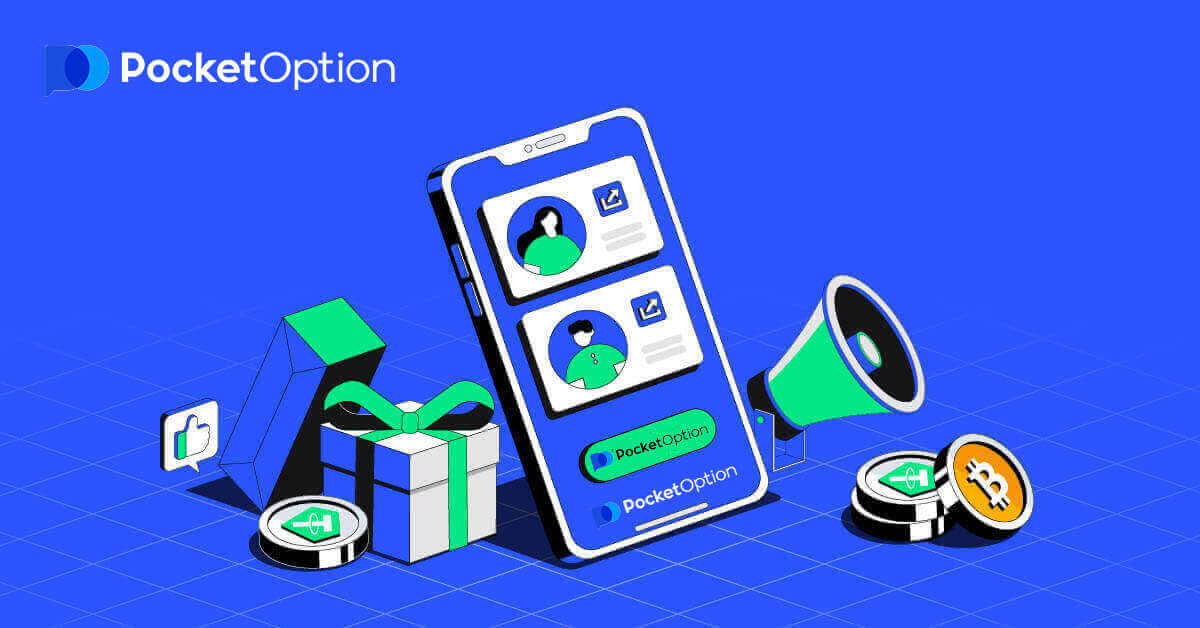
Paano Mag-sign in sa Pocket Option Broker Trading
Mag-sign in sa Pocket Option Mobile Web
Ang login page ng Pocket Option ay maaaring ma-access sa anumang web browser na nakakonekta sa internet. Sa una, buksan ang iyong browser sa iyong mobile device. Pagkatapos nito, bisitahin ang website ng broker. Mag-click sa " LOGIN " na buton.
Ilagay ang iyong email at password, pagkatapos ay i-click ang “SIGN IN” na buton.

Iyon lang, matagumpay na naka-log in sa iyong Pocket Option account. Ngayon ay nakakapag-trade ka na sa mobile web ng platform. Mayroon kang $1,000 sa iyong Demo Account.

Mag-sign in sa Pocket Option app na iOS
Ang pag-login sa iOS mobile platform ay katulad ng pag-login sa Pocket Option web app. Maaaring ma-download ang application sa pamamagitan ng App Store sa iyong device o mag-click dito . Hanapin lang ang "PO Trade" at i-install ito sa iyong iPhone o iPad.

Pagkatapos ng pag-install at paglunsad maaari kang mag-log in sa Pocket Option app sa pamamagitan ng paggamit ng iyong email. Ilagay ang iyong email at password at pagkatapos ay i-click ang “SIGN IN” na buton.

Mayroon kang $1,000 sa iyong Demo Account.

Mag-sign in sa Pocket Option app na Android
Kung mayroon kang Android mobile device kailangan mong i-download ang Pocket Option app mula sa Google Play o dito . Maghanap para sa "Pocket Option Broker" upang mahanap ang app na ito at i-download ito sa iyong device.

Gawin ang parehong mga hakbang tulad ng sa iOS device, ipasok ang iyong email at password, at pagkatapos ay i-click ang "SIGN IN" na buton.

Interface ng kalakalan gamit ang Live na account.

Mag-sign in sa Pocket Option gamit ang Email address
I-click ang "Mag-log In" , at lalabas ang form sa pag-sign in.
Ipasok ang email address at password na iyong inirehistro upang mag-log in sa iyong account. Kung ikaw, sa oras ng pag-login, gamitin ang menu «Remember Me». Pagkatapos sa mga susunod na pagbisita, magagawa mo ito nang walang pahintulot.

Ngayon ay makakapagsimula ka na sa pangangalakal. Mayroon kang $1,000 sa Demo Account, maaari ka ring mag-trade sa isang real account pagkatapos magdeposito.

Mag-sign in sa Pocket Option gamit ang Facebook
Ang pag-log in sa Pocket Option ay posible rin sa pamamagitan ng mga panlabas na serbisyo tulad ng Facebook. Para magawa iyon, kailangan mo lang:
1. Mag-click sa Facebook button.

2. Bubuksan ang window ng pag-login sa Facebook, kung saan kakailanganin mong ipasok ang email address na ginamit mo sa pagrehistro sa Facebook.
3. Ipasok ang password mula sa iyong Facebook account.
4. Mag-click sa "Mag-log In".

Sa sandaling na-click mo ang pindutang "Mag-log in" , ang Pocket Option ay hihiling ng access sa iyong pangalan at larawan sa profile at email address. I-click ang Magpatuloy...

Pagkatapos nito, Awtomatiko kang mai-redirect sa platform ng Pocket Option.
Mag-sign in sa Pocket Option gamit ang Google
1. Ito ay medyo simple upang mag-log in sa Pocket Option sa pamamagitan ng Google. Kung gusto mong gawin iyon, kailangan mong kumpletuhin ang mga sumusunod na hakbang:

2. Pagkatapos, sa bagong window na bubukas, ilagay ang iyong numero ng telepono o email at i-click ang “Next”.

3. Pagkatapos ay ilagay ang password para sa iyong Google account at i-click ang “Next”.

Pagkatapos nito, dadalhin ka sa iyong personal na Pocket Option account.
Paano Mabawi ang Pocket Option password
Huwag mag-alala kung hindi ka makakapag-log in sa platform, maaaring maling password ang ipinasok mo. Maaari kang makabuo ng bago.Kung gagamitin mo ang web version
Upang gawin iyon, i-click ang link na "Password Recovery" sa ilalim ng button na Mag-login.

Pagkatapos, magbubukas ang system ng isang window kung saan hihilingin sa iyo na ibalik ang iyong password. Kailangan mong ibigay sa system ang naaangkop na email address.

Magbubukas ang isang abiso na may ipinadalang email sa e-mail address na ito upang i-reset ang password.

Dagdag pa sa liham sa iyong e-mail, iaalok sa iyo na baguhin ang iyong password. Mag-click sa "Pagbawi ng password".

Ire-reset nito ang iyong password at dadalhin ka sa website ng Pocket Option upang ipaalam sa iyo na matagumpay mong na-reset ang iyong password at pagkatapos ay suriin muli ang inbox. Makakatanggap ka ng pangalawang email na may bagong password.

Ayan yun! maaari ka na ngayong mag-log in sa platform ng Pocket Option gamit ang iyong username at bagong password.
Kung gagamitin mo ang mobile application
Upang gawin iyon, mag-click sa link na "Password Recovery".

Sa bagong window, ipasok ang email na ginamit mo sa pag-sign-up at i-click ang "RESTORE" na buton. Pagkatapos ay gawin ang mga natitirang hakbang gaya ng web app.

Paano Mag-withdraw ng Mga Pondo mula sa Pocket Option
Mag-navigate sa pahina ng "Pananalapi" - "Withdrawal".
Ilagay ang halaga ng pag-withdraw, pumili ng magagamit na paraan ng pagbabayad, at sundin ang mga tagubilin sa screen upang makumpleto ang iyong kahilingan. Pakitandaan na ang pinakamababang halaga ng withdrawal ay maaaring mag-iba depende sa paraan ng withdrawal.
Tukuyin ang mga kredensyal ng receiver account sa field na "Account Number."

Pansin: kung gumawa ka ng kahilingan sa pag-withdraw habang may aktibong bonus, ibabawas ito sa balanse ng iyong account.
Mag-withdraw ng mga pondo mula sa Pocket Option sa pamamagitan ng E-Payment
Ang paraan ng pagbabayad ng Pocket Option ay mabilis at simple.
Sa pahina ng Pananalapi - Pag-withdraw , pumili ng opsyon na eWallet mula sa kahon ng "Paraan ng Pagbabayad" upang magpatuloy sa iyong kahilingan at sundin ang mga tagubilin sa screen.
Pumili ng paraan ng pagbabayad, ilagay ang halaga, at gawin ang kahilingan sa pag-withdraw.

Pagkatapos i-click ang magpatuloy, makikita mo ang abiso na ang iyong kahilingan ay nakapila.

Pansin: kung gumawa ka ng kahilingan sa pag-withdraw habang may aktibong bonus, ibabawas ito sa balanse ng iyong account.
Maaari kang pumunta sa History upang suriin ang iyong mga pinakabagong withdrawal.
Mag-withdraw ng mga pondo mula sa Pocket Option sa pamamagitan ng Visa/Mastercard
Ang pag-withdraw mula sa isang trading account ay maaaring isagawa sa pamamagitan ng parehong sistema ng pagbabayad na ginamit para sa pagdedeposito.Sa pahina ng Pananalapi - Pag-withdraw , pumili ng opsyon sa Visa/Mastercard mula sa kahon ng "Paraan ng Pagbabayad" upang magpatuloy sa iyong kahilingan at sundin ang mga tagubilin sa screen.
Pakitandaan : sa ilang partikular na rehiyon, kinakailangan ang pag-verify ng bank card bago gamitin ang paraan ng pag-withdraw na ito. Tingnan ang bank card verification how-to.
Pansin: kung gumawa ka ng kahilingan sa pag-withdraw habang may aktibong bonus, ibabawas ito sa balanse ng iyong account.
Pumili ng card, ilagay ang halaga, at gawin ang kahilingan sa pag-withdraw. Pakitandaan na sa ilang partikular na kaso, maaaring tumagal ng hanggang 3-7 araw ng negosyo para maproseso ng bangko ang isang pagbabayad sa card.

Pagkatapos i-click ang magpatuloy, makikita mo ang abiso na ang iyong kahilingan ay nakapila.

Maaari kang pumunta sa History upang suriin ang iyong mga pinakabagong withdrawal.
Mag-withdraw ng mga pondo mula sa Pocket Option sa pamamagitan ng Bank Transfer
Maaari mong bawiin ang iyong mga personal na pondo sa ilang mga pag-click gamit ang pinakasikat na mga sistema ng pagbabayadSa pahina ng Pananalapi - Pag-withdraw , pumili ng opsyon sa bank transfer mula sa kahon ng “paraan ng pagbabayad” upang magpatuloy sa iyong kahilingan at sundin ang mga tagubilin sa screen. Mangyaring makipag-ugnayan sa iyong lokal na tanggapan ng bangko para sa mga detalye ng bangko.
Pumili ng paraan ng pagbabayad, ilagay ang halaga, at ilagay ang iyong kahilingan sa pag-withdraw.

Pagkatapos ng pag-click magpatuloy, makikita mo ang abiso na ang iyong kahilingan ay nakapila.

Maaari kang pumunta sa History upang suriin ang iyong mga pinakabagong withdrawal.Pansin: kung gumawa ka ng kahilingan sa pag-withdraw habang may aktibong bonus, ibabawas ito sa balanse ng iyong account.
Mag-withdraw ng mga pondo mula sa Pocket Option sa pamamagitan ng Cryptocurrency
Ang paggawa ng mga Withdrawal sa mga cryptocurrencies ay mas mahusay kaysa sa iba pang paraan ng transaksyon na maaari lamang gumana sa mga oras ng negosyo. Tulad ng para sa mga cryptocurrencies, hindi sila natutulog. Maaari kang mag-withdraw sa anumang oras ng araw at anumang araw ng linggo.Sa pahina ng Pananalapi - Pag-withdraw , pumili ng pagpipiliang cryptocurrency mula sa kahon ng “paraan ng pagbabayad” upang magpatuloy sa iyong pagbabayad at sundin ang mga tagubilin sa screen.
Pumili ng paraan ng pagbabayad, ilagay ang halaga at Bitcoin address na gusto mong bawiin.

Pagkatapos i-click ang magpatuloy, makikita mo ang abiso na ang iyong kahilingan ay nakapila.

Maaari kang pumunta sa History upang suriin ang iyong mga pinakabagong withdrawal.

Mga Madalas Itanong (FAQ)
Pagbabago ng mga detalye ng account sa pagbabayad
Pakitandaan na maaari kang mag-withdraw ng mga pondo sa pamamagitan ng mga pamamaraan na dati mong ginamit para sa pagdedeposito sa iyong trading account. Kung may sitwasyon na hindi ka na makakatanggap ng mga pondo sa mga dating ginamit na detalye ng account sa pagbabayad, huwag mag-atubiling makipag-ugnayan sa Support desk upang maaprubahan ang mga bagong kredensyal sa pag-withdraw.

Withdrawal processing currency, oras at naaangkop na mga bayarin
Ang mga Trading account sa aming platform ay kasalukuyang available lamang sa USD. Gayunpaman, maaari kang mag-withdraw ng mga pondo sa iyong account sa anumang pera, depende sa paraan ng pagbabayad. Malamang na ang mga pondo ay agad na mako-convert sa pera ng iyong account sa sandaling matanggap ang bayad. Hindi kami naniningil ng anumang withdrawal o currency conversion fees. Gayunpaman, ang sistema ng pagbabayad na iyong ginagamit ay maaaring maglapat ng ilang partikular na bayarin. Ang mga kahilingan sa withdrawal ay pinoproseso sa loob ng 1-3 araw ng negosyo. Gayunpaman, sa ilang mga kaso, ang oras ng pag-withdraw ay maaaring tumaas ng hanggang 14 na araw ng negosyo at aabisuhan ka tungkol dito sa desk ng suporta.Pagkansela ng kahilingan sa pag-withdraw
Maaari mong kanselahin ang isang kahilingan sa pag-withdraw bago mapalitan ang katayuan sa "Kumpleto". Upang gawin ito, buksan ang pahina ng Kasaysayan ng Pananalapi at lumipat sa view na "Mga Pag-withdraw."
Hanapin ang nakabinbing withdrawal at i-click ang button na Kanselahin upang i-dismiss ang kahilingan sa withdrawal at kunin ang mga pondo sa iyong balanse.
Pag-troubleshoot ng withdrawal
Kung nagkamali ka o naglagay ng maling impormasyon, maaari mong kanselahin ang kahilingan sa pag-withdraw at maglagay ng bago pagkatapos. Tingnan ang seksyong Pagkansela ng kahilingan sa pag-withdraw.
Alinsunod sa mga patakaran ng AML at KYC, ang mga withdrawal ay magagamit lamang sa ganap na na-verify na mga customer. Kung ang iyong pag-withdraw ay kinansela ng isang Manager, magkakaroon ng bagong kahilingan sa suporta kung saan makikita mo ang dahilan ng pagkansela.
Sa ilang partikular na sitwasyon kung kailan hindi maipadala ang bayad sa napiling bayad, hihiling ang isang financial specialist ng alternatibong paraan ng withdrawal sa pamamagitan ng support desk.
Kung hindi ka nakatanggap ng bayad sa tinukoy na account sa loob ng ilang araw ng negosyo, makipag-ugnayan sa Support desk upang linawin ang status ng iyong paglipat.

Pagdaragdag ng bagong card para sa mga withdrawal
Sa pagkumpleto ng hiniling na pag-verify ng card, maaari kang magdagdag ng mga bagong card sa iyong account. Para magdagdag ng bagong card, mag-navigate lang sa Help - Support Service at gumawa ng bagong kahilingan sa suporta sa naaangkop na seksyon.